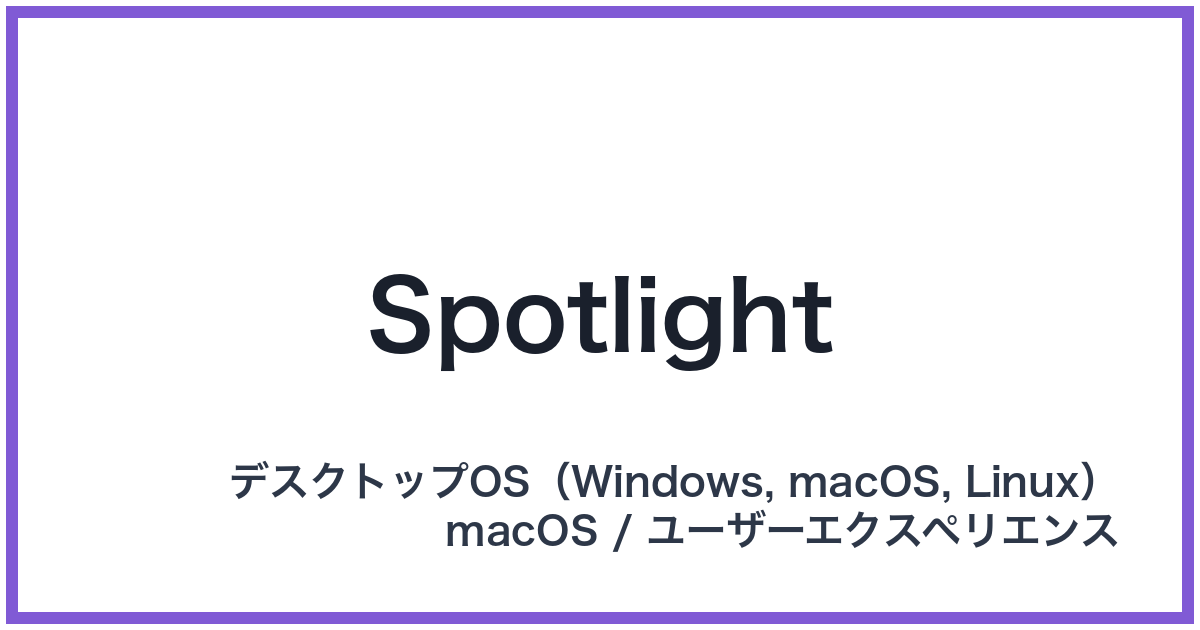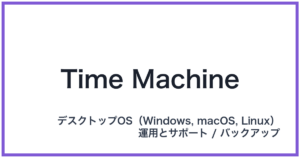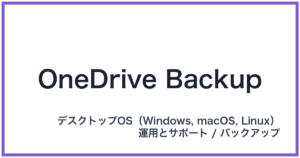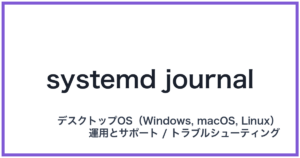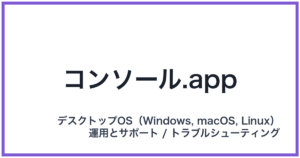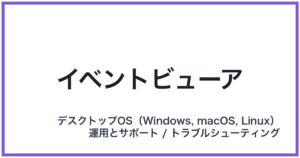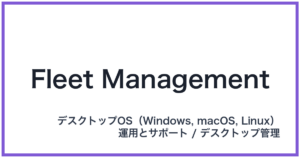Spotlight(スポットライト)
英語表記: Spotlight
概要
Spotlightは、Apple社のmacOSに標準搭載されている強力な統合検索機能です。デスクトップOSの中でも特にmacOSのユーザーエクスペリエンス(UX)を飛躍的に向上させる核となる機能であり、ファイル名やフォルダ名だけでなく、メールの内容、連絡先、カレンダーの予定、さらにはWeb上の情報までを横断的に検索できます。単なる検索ツールではなく、アプリケーションの起動、計算、単位変換までをキーボード操作だけで完結させる万能ランチャーとしての役割も担っています。
詳細解説
SpotlightがデスクトップOSのUXにおいて重要視される理由は、その情報アクセスの即時性と一元化にあります。従来のファイル検索が特定のフォルダ内を探す受動的な行為だったのに対し、Spotlightはユーザーが必要とするあらゆる情報を能動的に引き出すことを可能にしました。この機能によって、macOSのユーザーは「探す」時間を最小限に抑え、「作業する」時間に集中できるよう設計されています。
動作原理とインデックス作成
Spotlightの高速な動作を支えているのがインデックス作成(Indexing)の仕組みです。macOSは、システムドライブ内のファイルやメタデータ(ファイルの種類、作成日、内容など)を事前に分析し、特殊なデータベース(インデックス)として保持しています。ユーザーが検索クエリを入力すると、OSは膨大なファイルシステムをリアルタイムで探すのではなく、この高速なインデックスを参照するため、一瞬で結果が表示されます。これは、図書館で目録(インデックス)を使って本を探すのと同じ原理です。この仕組みこそが、ユーザーが「待つ」ストレスを解消し、macOSのUXを快適にしている最大の要因だと私は感じています。
UXにおける役割:キーボード中心の操作
Spotlightは、マウスやトラックパッドを使ったGUI(グラフィカル・ユーザー・インターフェース)操作から、キーボードによるCUI(キャラクター・ユーザー・インターフェース)ライクな操作へとユーザーを誘います。デフォルトではCommand + Spaceキーを押すだけで画面中央に検索バーが出現します。このショートカット一つで、ユーザーは指をキーボードから離すことなく、必要なアプリケーションを起動し、文書を開き、計算を行い、そしてすぐに次の作業に移れるのです。
これは、デスクトップOSにおける「フロー(集中状態)」を途切れさせないという点で非常に重要です。例えば、Windowsにも類似の検索機能はありますが、macOSのSpotlightは、検索結果のプレビュー表示や、結果から直接アクションを実行できる(例:連絡先に電話をかける、辞書で単語を調べる)といった統合性の高さが際立っています。このシームレスな体験こそが、macOSが提供する「ユーザーエクスペリエンス」の真髄と言えるでしょう。キーボード操作でほとんどのタスクを始められる利便性は、一度体験すると手放せませんね。
検索範囲のカスタマイズと拡張性
ユーザーは、Spotlightが検索対象とするファイルの種類や場所を細かく設定できます。例えば、仕事用のファイルだけを検索対象にしたり、特定のシステムファイルを除外したりすることが可能です。これにより、検索結果のノイズを減らし、よりパーソナライズされた効率的な情報アクセスを実現しています。
また、SpotlightはmacOSのシステムに深く統合されており、サードパーティ製のアプリケーションもSpotlightのインデックスに情報を含めることが可能です。これにより、例えば特定のプロジェクト管理ツールやメモアプリ内の情報も、Spotlightを通じて一元的に検索できるようになります。この拡張性こそが、単なるファイル検索機能を超えた、真の情報ハブとしての地位を確立している理由です。
具体例・活用シーン
Spotlightは、日常のデジタル作業において、まるで「パーソナルな万能秘書」のように機能します。以下に具体的な活用シーンをご紹介します。
- アプリの即時起動: 新しいアプリをインストールした後、DockやFinderの「アプリケーション」フォルダを探す代わりに、Spotlightを起動し、アプリ名の頭文字を数文字入力するだけで起動できます。例えば、「Chr」と入力すればChromeが候補に上がり、Enterキーで即座に実行可能です。これは本当に便利で、一度慣れるとマウスでアイコンをクリックするのが煩わしくなるほどです。
- 計算機能: 複雑な計算機アプリを開かずとも、検索バーに「123 * 45 + 50%」といった数式を入力するだけで、瞬時に答えが表示されます。単位変換(例:「10マイルをキロメートルに」)や通貨換算も可能です。
- 文書内容の検索: ファイル名が思い出せない場合でも、ファイル内に含まれる特定のキーワード(例:「2024年予算案の会議録」)を入力すれば、該当するPDFやWord文書を瞬時に見つけ出し、プレビュー表示できます。
- Web検索と辞書: 特定の単語の意味を調べたいとき、検索バーに単語を入力すると、ローカルの辞書機能やWikipediaなどのWeb検索結果が同時に表示されます。
比喩による理解:書斎のコンシェルジュ
Spotlightの機能を理解するために、あなた自身の広大な書斎(デスクトップOS)を想像してみてください。この書斎には、本(ファイル)、名刺(連絡先)、予定表(カレンダー)、そして窓の外には世界(Web)が広がっています。
Spotlightは、この書斎にいる専属のコンシェルジュのような存在です。あなたはコンシェルジュ(Spotlight)に向かって、「あの青い表紙の2023年の契約書を探して」「今からニューヨークは何時?」「今日の会議の場所は?」と聞くだけです。コンシェルジュは、書斎のどこに何があるかを完全に把握している(インデックス化している)ため、あなたが立ち上がって棚を探し回る(Finderでフォルダを辿る)必要はありません。キーボードの数回の打鍵で、必要な情報が目の前に提示されるのです。この「移動の手間を省く」体験こそが、macOSのユーザーエクスペリエンスを決定づけているのです。
資格試験向けチェックポイント
Spotlightは特定の技術用語として出題されることは少ないですが、デスクトップOSの基本機能やユーザーインターフェース設計の文脈で理解しておくことが重要です。特にITパスポートや基本情報技術者試験では、UX向上の具体例として問われる可能性があります。
| 資格レベル | 出題パターンと対策 |
| :— | :— |
| ITパスポート試験 | OSの基本機能とGUI:Spotlightは、OSの基本機能の一つである「検索機能」が、GUI環境下でいかに効率的に提供されているかを示す具体例として理解しましょう。「キーボードショートカットを用いた操作効率の向上」という文脈で重要です。現代のOSは、マウス操作だけでなく、キーボード操作の効率も重視している点を覚えておくと良いです。 |
| 基本情報技術者試験 | ユーザーインターフェース(UI/UX)設計:Spotlightは、情報検索にかかる時間を削減し、ユーザーの生産性を高めるUX設計の成功例として認識されます。インデックスを用いた高速検索の概念は、データベースや情報検索技術の基礎知識と関連付けて押さえておくと良いでしょう。インデックスの更新頻度やデータ構造がパフォーマンスに与える影響なども、応用的な知識として重要です。 |
| 応用情報技術者試験 | システム戦略と情報活用:高度な